
Avastui.exe hatasını düzeltme bazı kullanıcı arabirimi dosyaları bozulduğunda veya üçüncü taraf bir eklentinin girişimiyle ortaya çıkar.
Alabileceğiniz birçok hata mesajı vardır, ancak geçici dosyaları temizlemek, bu uygulamayla ilişkili tüm hataları düzeltmenin harika bir yoludur.
Bu hatalara yönelik birincil düzeltmeler, bilgisayarınızı yeniden başlatmak veya avast antivirüs yazılımını onarmaktır.
avastclear.exe hatasını düzeltme yazılımın kullanıcı arabirimini başlatan avast antivirüsünün yürütülebilir bir dosya parçasıdır. Bozuk bir dosya, avastui.exe hatasının bilgisayarınızın kullanımına müdahale etmesine neden olabilir.
avastui.exe’de uygulama hatalarını nasıl düzeltebilirim?
En son Avast güncellemesindeki bir hata, Avast hatası 42102 gibi bir hataya neden olabilir. Üçüncü taraf yazılımların virüsten koruma yazılımıyla çakışmaya neden olması da mümkündür.
avastui.exe düzgün çalışmadığında birçok hata mesajı alırsınız. İşte daha yaygın hatalardan bazıları:
Avastui.exe bozuk görüntü: En son Avast güncellemesinde hatalar olduğunda bu olur.
Avastui.exe uygulama hatası: Kayıt defteri girdileri bozuk olduğunda bu mesajı görürsünüz.
Avastui.exe’nin düzgün başlatılamıyor: Bunun nedeni öncelikle hatalı kayıt defteri girdileridir.
Avastui.exe’i yüksek CPU kullanımı: Avast yazılımı, yüksek CPU gücü tüketebilecek birçok arka plan işlemi gerçekleştirir.
Avastui.exe eksik veya bozuk: Bu, Avast’ın başlangıçta gerekli bir dosyayı bulamadığı anlamına gelir.
Windows, Avastui.exe’yi başlatamadı: Avast’ın Windows ile uyumsuzluğundan kaynaklanan bir hata.
Avastui.exe çalışmıyor: Bu hatayı gördüğünüzde, genellikle diğer yazılımların parazitidir.
1.Avast antivirüs programını kaldırın ve yeniden yükleyin
Ayarlar uygulamasını açmak için Windows + tuşlarına basın. I
Ayarlar uygulamasından Uygulamalar’a tıklayın.
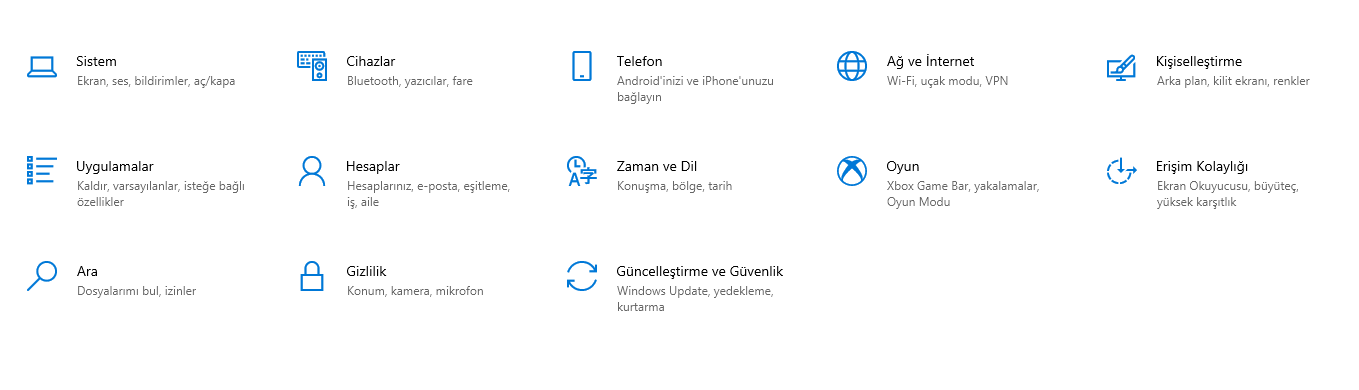
Avast’ı bulun ve tıklayın.
Kaldır veya Onar’ı seçin.
Kaldırmak için ekrandaki talimatları izleyin.
Avastui.exe de hatasını genellikle kaldırıp yeniden yükleyerek çözebilirsiniz. Kaldırdıktan sonra Avast resmî web sitesine gidin ve en son avast antivirüsünü indirin. Ardından yazılımı yükleyin.
2.Onarım Avastui.exe giriş noktası bulunamadı
Avastui.exe hatasını
Ayarlar uygulamasını açmak için Win+ tuşuna basın. I
Ayarlar uygulamasından Uygulamalar’a tıklayın.
Avast’ı bulun ve tıklayın.
Değiştir’i seçin.
Onarmak için ekrandaki talimatları izleyin.
Genellikle, yazılımı onarmak hata mesajını kaldıracaktır. Ancak bu işe yaramazsa, sonraki çözümü kontrol edin.
3.avastui.exe’i hatasını düzeltmek için Avastclear.exe’yi kullanma
Avastui.exe hatasını giderme
Avast’ın web sitesinden avastclear.exe’yi indirin.
Arama kutusuna Sistem Yapılandırması yazın ve Enter.
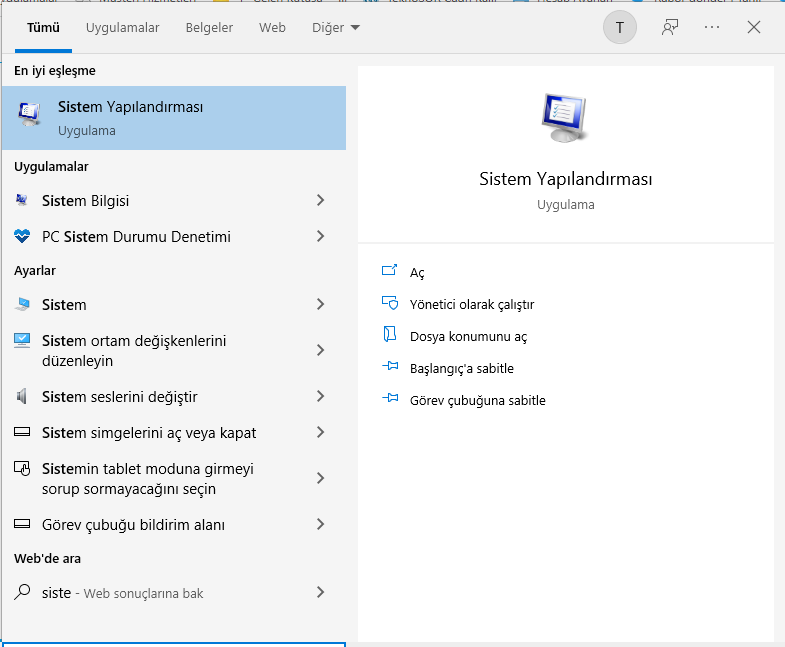
Önyükleme’yi seçin.
Güvenli Mod’a tıklayın.
Uygula’yı ve ardından Tamam’ı tıklayın.
Yeniden Başlat’a tıklayın.
Avastui.exe hatasını düzeltme
avastclear.exe’yi güvenli modda çalıştırma
Avastclear.exe’yi Yönetici olarak açın.
Dizinin Avast klasörünü gösterdiğinden emin olun.
Avast sürümünüzü seçin.
Kaldır’a tıklayın.
Daha sonra yeniden başlat üzerine tıklayın.
Görev çubuğundaki arama kutusuna sistem yapılandırmasını yazın.
Önyükleme üzerine tıklayın .
Güvenli mod’un işaretini kaldırın.
Tamam’ı ve ardından Yeniden Başlat’ı tıklayın.
avastclear.exe yazılımı standart yolla kaldıramıyorsanız, işlemi otomatikleştirmek için CCleaner gibi özel bir araç kullanın.
4.Bir Windows güncellemesi gerçekleştirin
Ayarlar uygulamasını açmak için Win+ tuşuna basın. I
Güncelleme ve Güvenlik simgesini seçin.
Ekranın sol tarafındaki Windows güncellemesini seçin.
Windows 10 işletim sisteminizin en son sürümünü indirmek için güncellemeleri kontrol et düğmesine tıklayın.
Bazen eski Windows 10 işletim sistemi avastui.exe uygulama hatasına neden olabilir.
5.Bir sistem geri yükleme noktasından geri yükleyin
Arama kutusu görev çubuğuna kontrol paneli yazın ve öğesine tıklayın Enter.
Denetim Masası arama kutusuna kurtarma yazın ve tuşuna basın Enter.
Kurtarma’yı seçin.
Sistem Geri Yüklemeyi Aç’ı seçin.
Sistem dosyalarını ve ayarını geri yükle kutusunda, İleri’yi tıklayın.
Sonuçlar listesinde kullanmak istediğiniz geri yükleme noktasını seçin ve Etkilenen programları tara’yı seçin.
Avastui.exe hatasını düzeltme geri yükleme noktasını kaldırırsanız silinecek öğelerin bir listesini görürsünüz. Bunun tamam olduğunu varsayalım Kapat ‘ı seçin.
İleri’yi ve ardından Bitir’i tıklayın.
Birçok yazılım ve dosyanın silinmesine neden olabileceğinden, sistem geri yükleme noktası son çare olmalıdır



